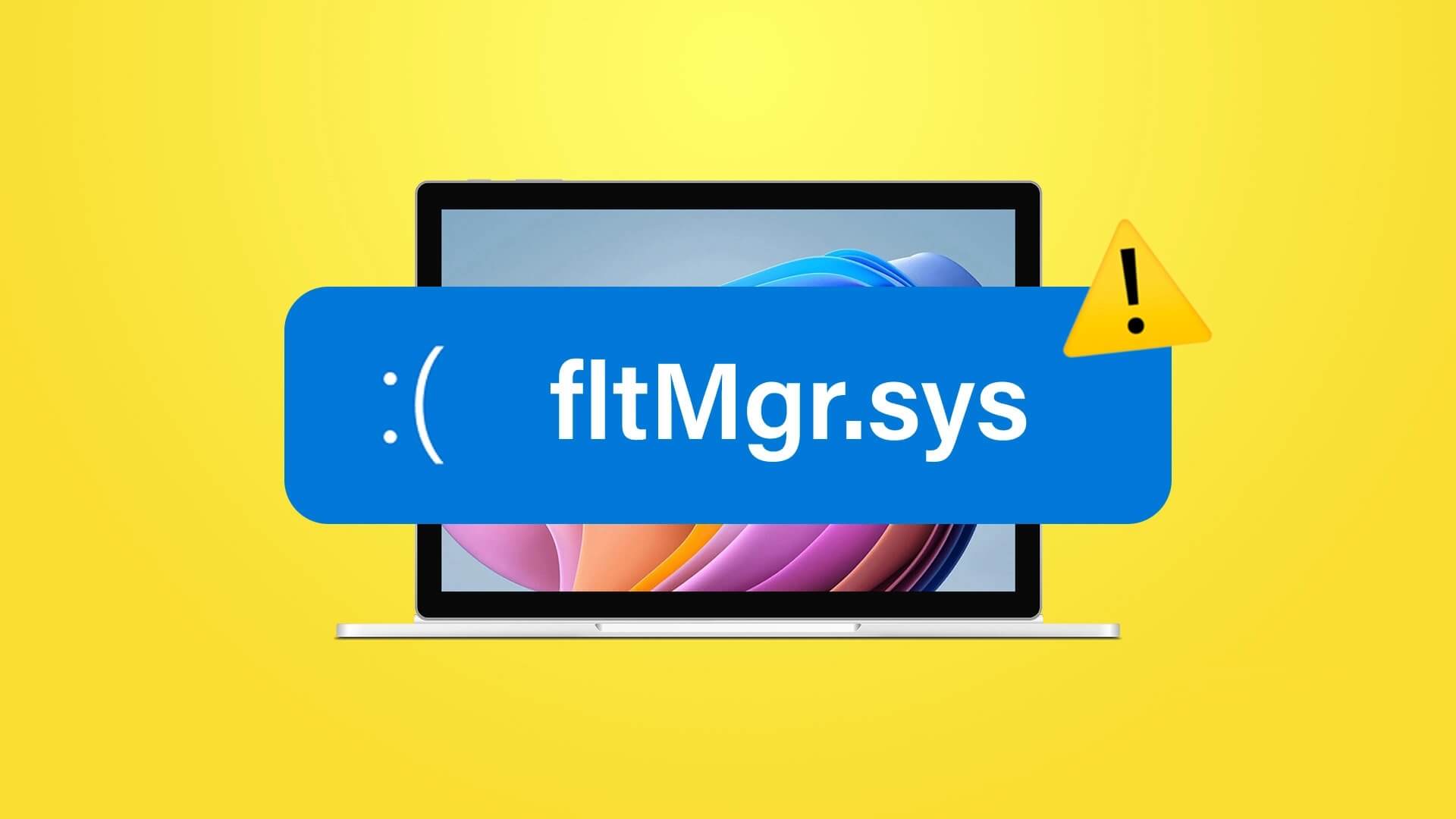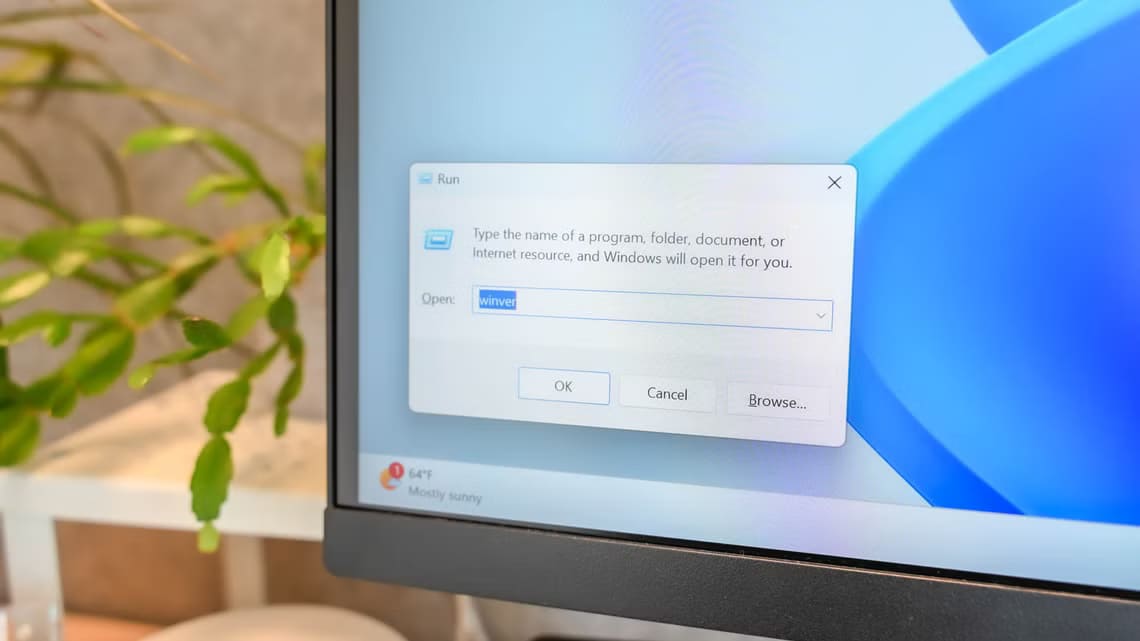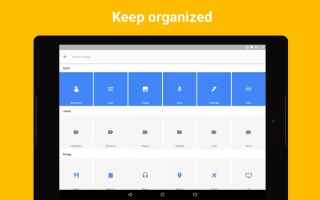Проблема розрядження акумулятора залишається постійною протягом усіх ітерацій Windows. На жаль, Windows 11 нічим не відрізняється. У всій своїй красі Windows 11 майже не дозволяє вашому ноутбуку працювати цілий день. На щастя, ви можете зробити деякі Налаштування для збільшення терміну служби батареї На вашому ноутбуці з Windows 11. Якщо ви страждаєте від Подібна розрядка акумулятора на комп'ютері Ноутбук з Windows 11, цей посібник для вас. Ми склали список порад щодо усунення несправностей, які допоможуть вам вирішити проблему розрядження батареї в Windows 11. Отже, почнемо. 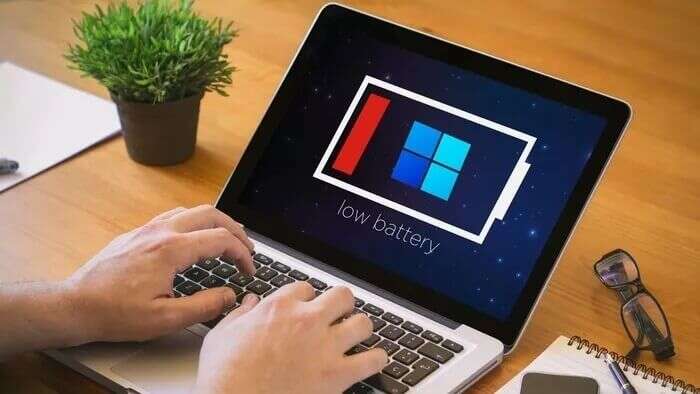
1. Запустіть засіб усунення несправностей живлення
У Windows 11 є засіб усунення несправностей майже для кожного інструменту. Отже, якщо ви зіткнулися з незвичайною розрядкою батареї на своєму ПК з Windows, ви можете почати із запуску засобу усунення несправностей живлення. Ось як.
Розділ 1: Клацніть значок пошуку في Панель завдань , І тип Налаштування засобу усунення несправностей , потім натисніть Enter.
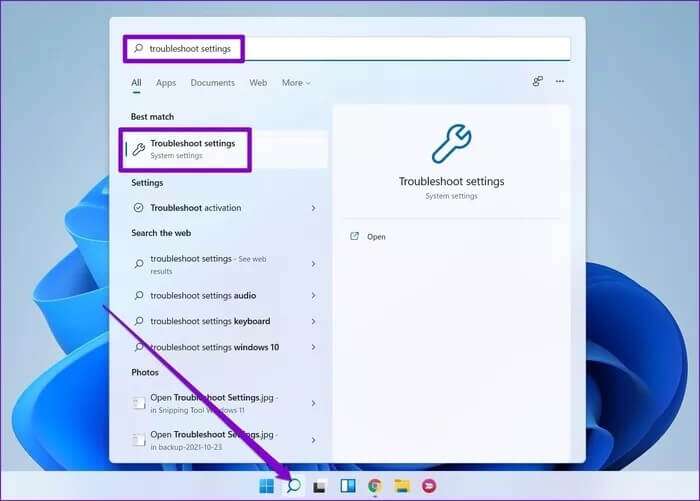
Розділ 2: Йти до Інші засоби усунення несправностей.
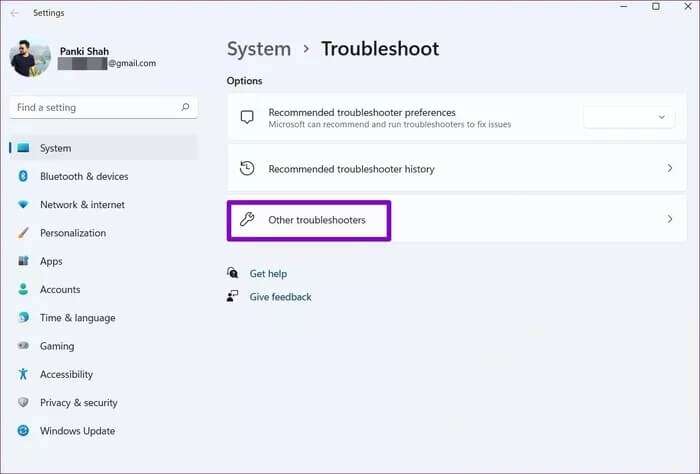
Крок 3: Нарешті натисніть кнопку "зайнятість" поруч з Потужність.
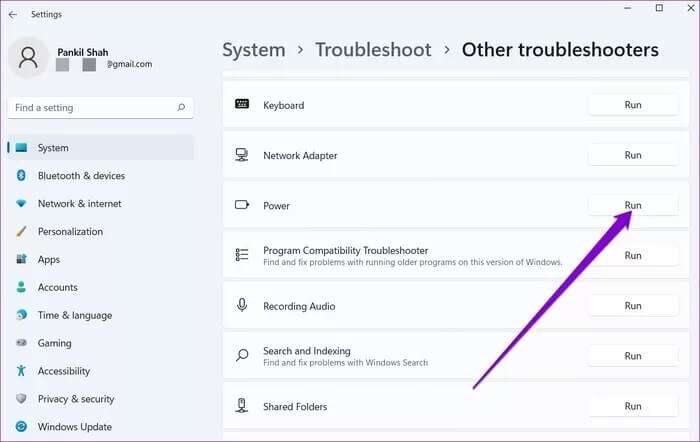
2. Змініть план живлення
Потім ви можете спробувати налаштувати план живлення за замовчуванням на своєму ноутбуці, щоб віддати перевагу довшому ресурсу акумулятора над продуктивністю, щоб перевірити, чи це допоможе.
Розділ 1: натисніть клавішу Вікна + Я Відкривати Налаштування. Потім перейдіть до «Живлення та батарея».
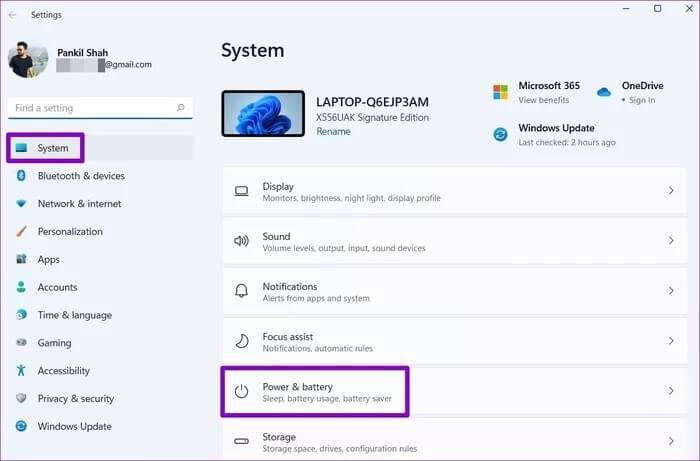
Розділ 2: Прокрутіть униз до режим потужності Використовуйте спадне меню, щоб вибрати найкращу енергоефективність.
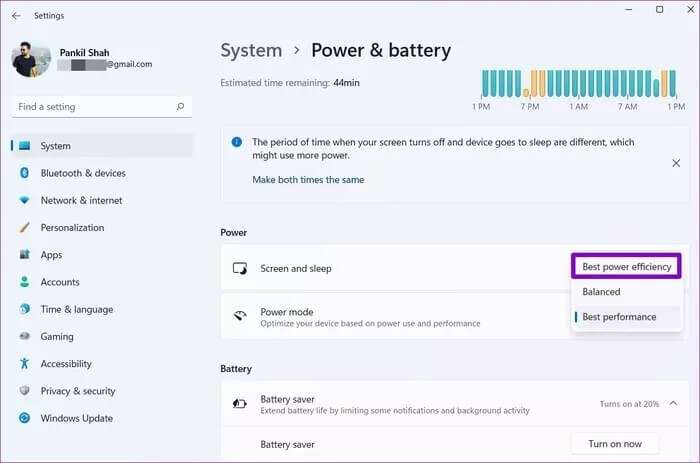
3. Увімкніть режим енергозбереження
Якщо батарея все ще розряджається швидше, ніж зазвичай, ви можете скористатися функцією економії заряду в Windows 11. Ви можете налаштувати її на автоматичне ввімкнення, коли рівень заряду батареї падає нижче певного рівня, або вмикати її постійно, щоб подовжити час роботи батареї.
Розділ 1: натисніть клавішу Вікна + Я Відкривати Налаштування. Потім перейдіть до «Живлення та батарея».
Розділ 2: Розгорнути Battery Saver і натисніть Біжи зараз.
Ви можете скористатися спадним меню поруч «Автоматична економія заряду акумулятора вмикається, коли» Визначає відсотковий рівень, нижче якого режим економії заряду акумулятора повинен запускатися автоматично.
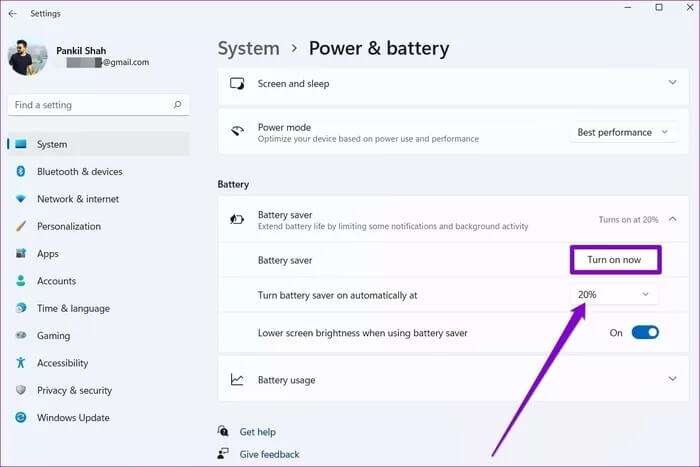
4. Налаштування дисплея TWEAK
Екран є одним з найбільш енергоємних компонентів ноутбука. Таким чином, ви можете внести деякі зміни в поточні налаштування дисплея, щоб значно зменшити розряд акумулятора.
Ви можете почати з трохи затемнення цього екрана. Для цього натисніть клавішу Windows+A Відкривати Швидкі налаштування. Потім скористайтеся повзунком поруч із пунктом Яскравість, щобзатемнення екрану.
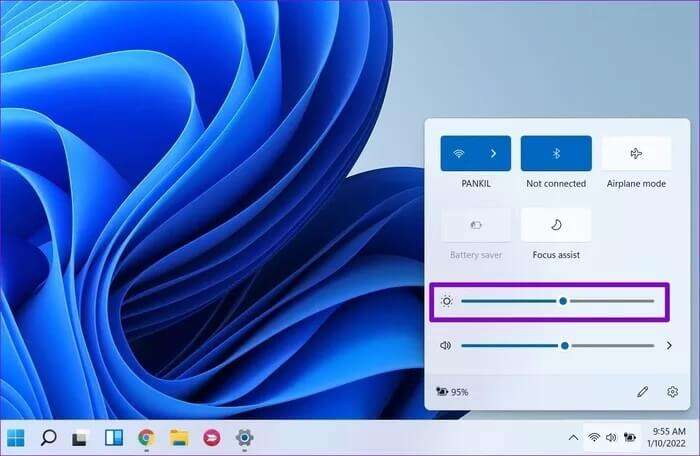
Потім ви також можете встановити власні налаштування графіки для програм на вашому комп’ютері, щоб подовжити час роботи акумулятора. Ось як.
Розділ 1: відкрити меню Почати , І тип Налаштування графіки , І натисніть Enter.
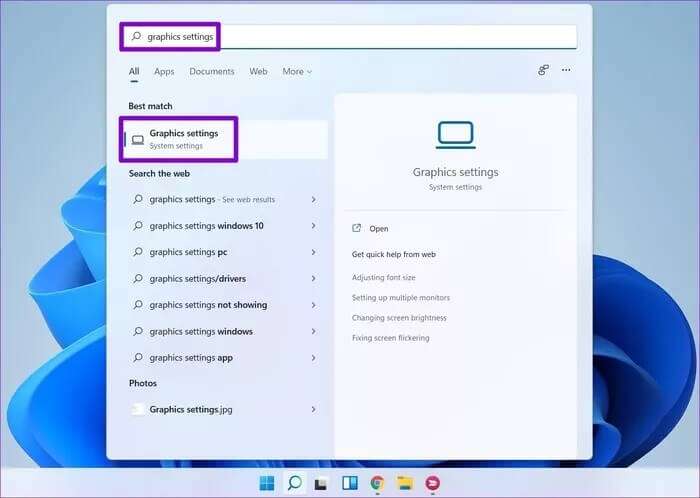
Розділ 2: Клацніть Додаток регулювати Налаштування графіки власні та виберіть параметри.
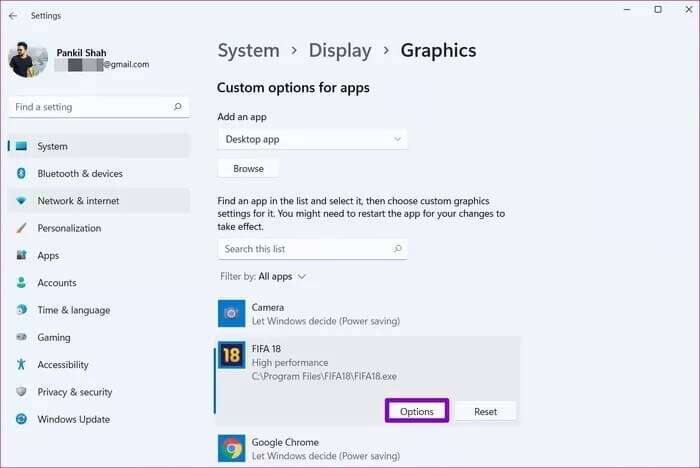
Крок 3: Нарешті, виберіть Енергозбереження , І натисніть зберегти.
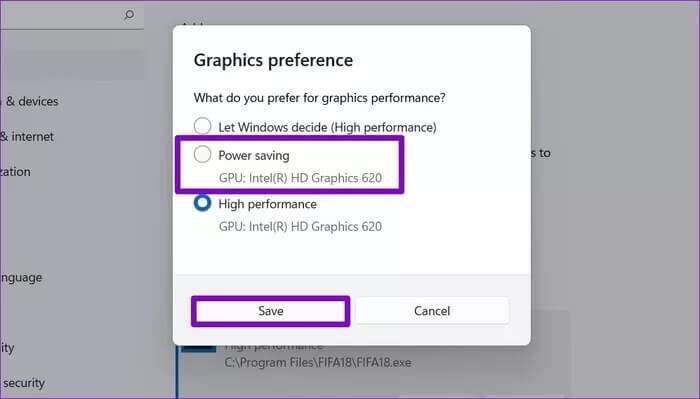
Окрім вищесказаного, ви можете встановити темнішу тему на вашому ноутбуці з Windows 11, щоб зменшити енергоспоживання екрана.
5. Налаштуйте відтворення відео
Якщо ви регулярно транслюєте відео YouTube або переглядаєте фільми, ви можете налаштувати параметри відтворення відео в Windows, щоб подовжити час роботи акумулятора. Ось як.
Розділ 1: відкрити меню Почати і натисніть на значок передач Відкривати Налаштування.
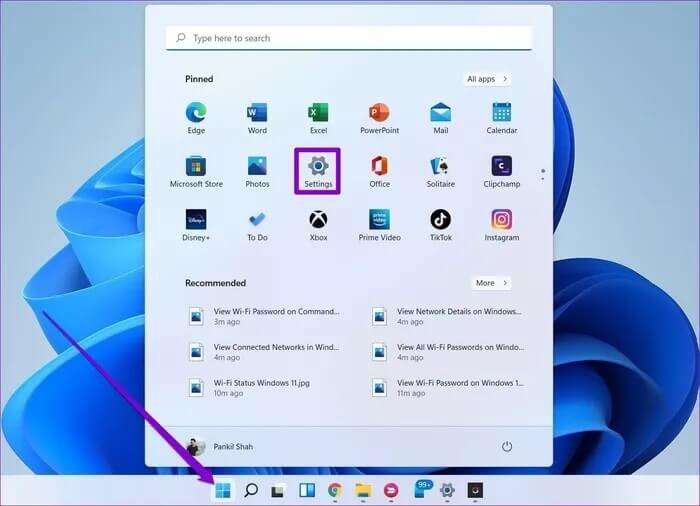
Розділ 2: Перейти на вкладку "Додатки" і виберіть відтворити відео.
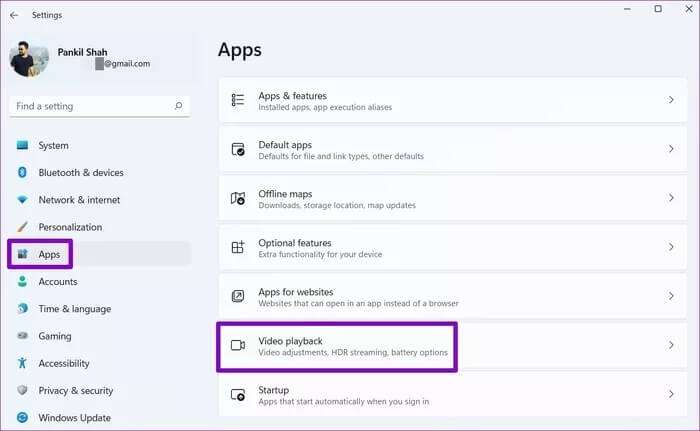
Крок 3: Скористайтеся спадним меню поруч із Параметри батареї Щоб визначити Покращити термін служби акумулятора.
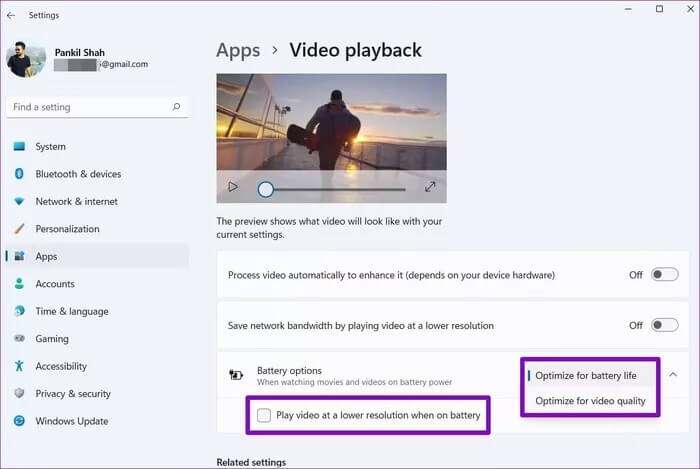
Так само ви можете встановити прапорець із написом «Відтворення відео з нижчою роздільною здатністю під час використання батареї» Для економії енергії під час потокового відео.
6. Вимкніть фонові програми
Підготуйся Багатозадачність є важливим аспектом Windows. Але це також має нижчу приховану вартість, ніж зірковий час автономної роботи. Ви можете заборонити небажаним програмам працювати у фоновому режимі, щоб зменшити розряд акумулятора в Windows 11. Ось як це зробити.
Розділ 1: натисніть клавішу Вікна + Я Щоб запустити програму Налаштування. На вкладці Система перейдіть до живлення та акумулятор.
Розділ 2: всередині акумулятор , Знайдіть Використання батареї.
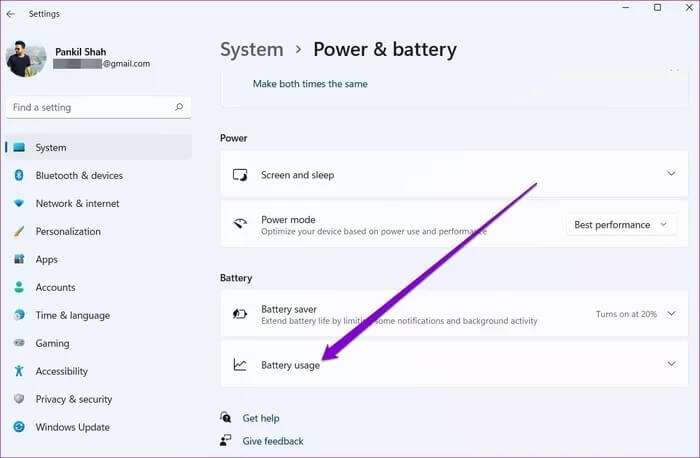
Крок 3: Ви знайдете всі програми разом із споживанням акумулятора. Знайдіть непотрібні програми, які споживають багато акумулятора, і торкніться Значок меню з трьома крапками поруч із ним і виберіть Управління фоновою діяльністю.
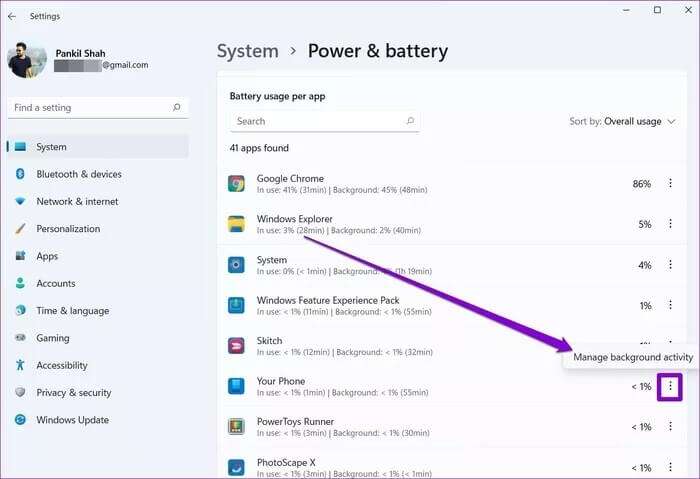
Розділ 4: всередині Дозволи фонової програми , Знайдіть Почніть.
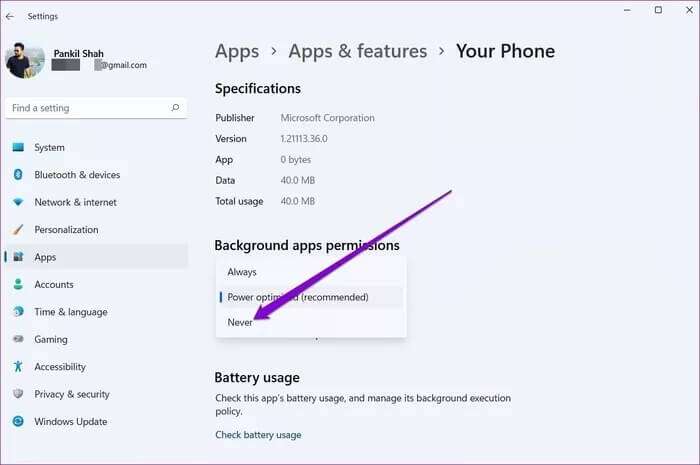
7. Вимкніть швидкий запуск
Якщо ввімкнути швидкий запуск у Windows дляСкоротіть час повільної роботи Також може виникнути проблема розрядки акумулятора. Оскільки швидкий запуск не дозволяє системі повністю вимкнутись, акумулятор може розрядитися, навіть якщо комп’ютер вимкнено.
Розділ 1: натисніть клавішу Windows + R Щоб відкрити діалогове вікно прогін , І тип контроль , потім натисніть Enter.
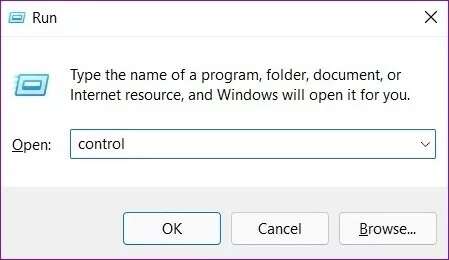
Розділ 2: тип перемикача Дисплей до іконок та виберіть параметри живлення.

Крок 3: Натисніть «Вибрати, що робити кнопкам живлення» на лівій бічній панелі.
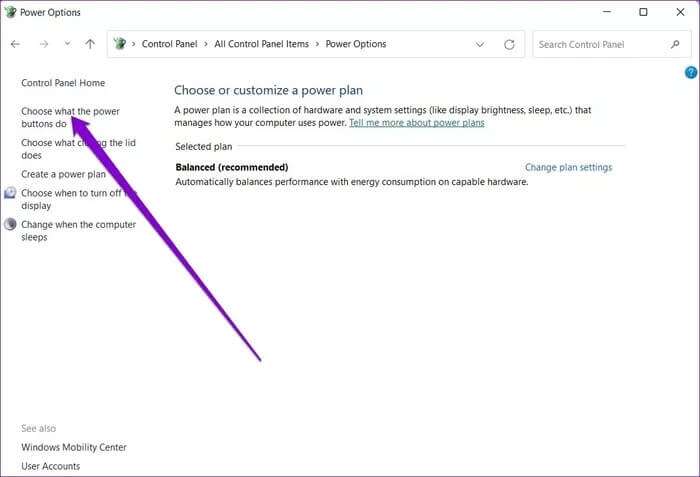
Розділ 4: Оскільки вам потрібно буде Права адміністратора Щоб вимкнути швидкий запуск, торкніться тексту вгорі «Змінити параметри, які зараз недоступні».
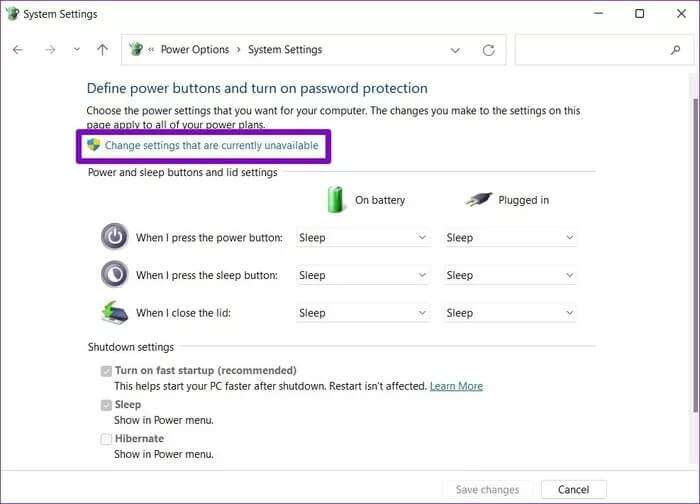
Розділ 5: Зніміть прапорець із написом «Швидкий запуск (рекомендовано)» , І натисніть Збереження змін.
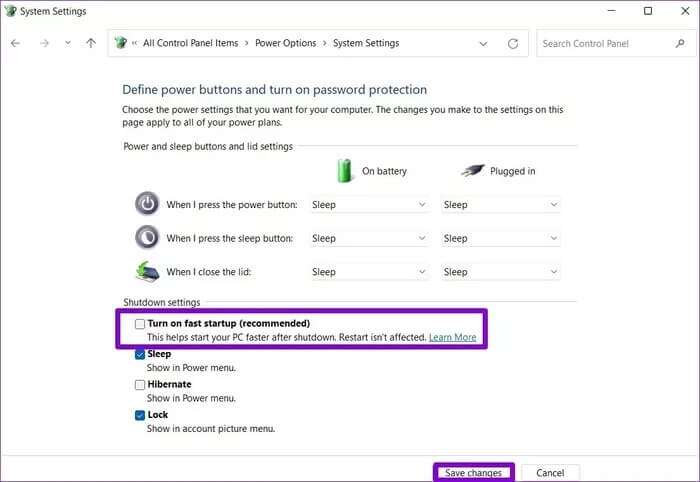
8. Перевірте звіт про акумулятор
Нарешті, ви можете переглянути звіт про акумулятор, особливо якщо ви використовуєте старий ноутбук. Це допоможе перевірити стан акумулятора.
Розділ 1: натисніть клавішу ОС Windows + X і виберіть Термінал Windows (адміністратор) з отриманого списку.
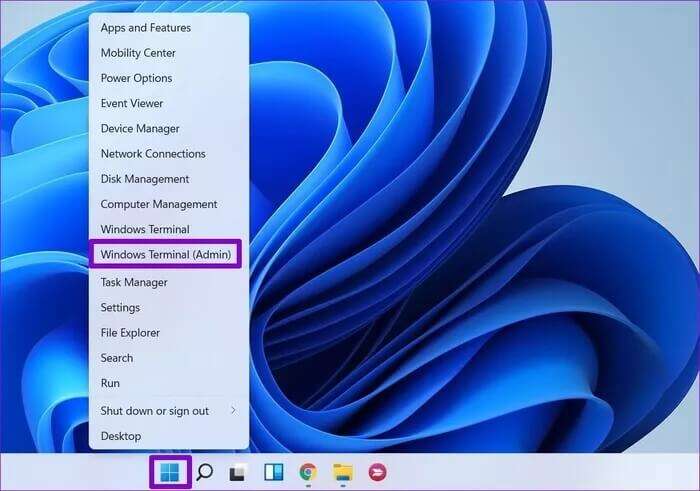
Розділ 2: Введіть наведену нижче команду та натисніть Enter.
Powercfg / енергії
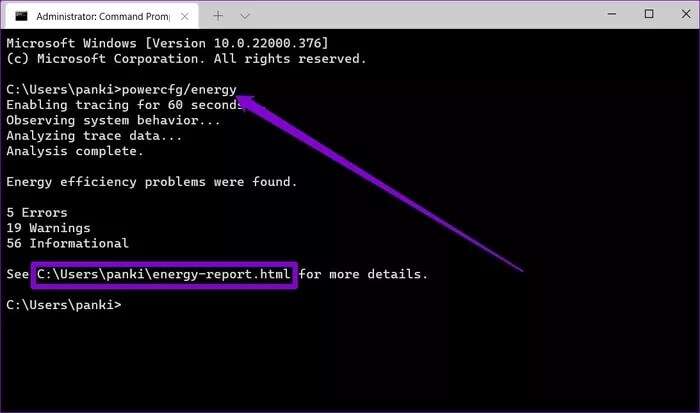
Він перевірить акумулятор вашого ноутбука протягом приблизно 60 секунд і створить звіт про акумулятор. ви можете відкрити файл energy-report.html Детальніше за вказаною адресою.
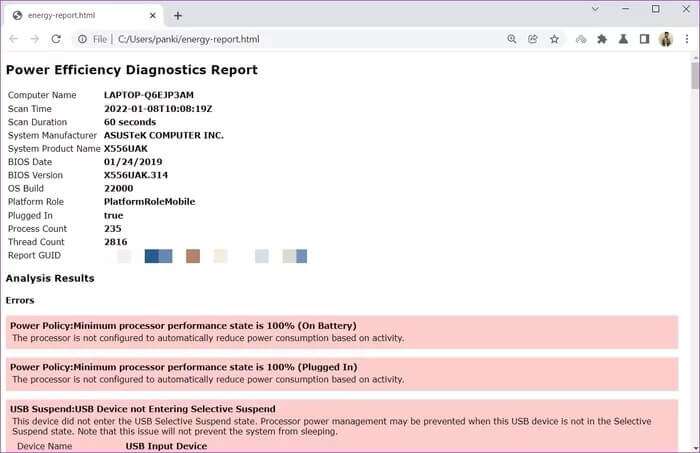
Звіт допоможе вам проаналізувати стан батареї та визначити, чи потрібно її замінити.
БАТАРЕЯ розряджає межі на Windows
У той час як ноутбуки допомагають з портативністю, вбудований акумулятор також має деякі обмеження. Ось чому розряд батареї може бути проблемою, якщо ви в цей час не знаходитесь поблизу розетки. Отже, ви можете застосувати наведені вище методи, щоб вирішити проблему розрядження акумулятора в Windows 11.